感谢邀请,对于大多数摄影爱好者来说调色、精修之类的是扯的,大多都是手机拍了,然后用手机修图软件做做基础调整,最后发个朋友圈整个过程就完了。
下面这张照片是我昨天去吃饭的时候在路上用手机拍的:
照片杂乱无章,一点美感都谈不上,下面我用手机修图软件快速修图,把照片做一个基础调整。
所用的手机修图软件是“Snapseed”,这个手机修图软件很多人应该非常熟悉了,毕竟大家看到的很多手机修图教程都是用“Snapseed”来修的。
第一步:把照片导入“Snapseed”中
第二步:使用“Snapseed”的“裁剪”工具,在工具栏中找到“裁剪”然后对画面进行裁剪。第二排第一个就是裁剪工具。
进入裁剪工具后我大致会进行下面这样裁剪,因为建筑太过杂乱,所以我会裁剪掉大部分建筑,留下少部分建筑和路灯,让路灯和少部分建筑与云形成呼应。
裁剪完之后的样子:
第三步:使用“Snapseed”的“调整图片”功能对照片进行基础调整,第一排第一个就是调整图片功能。
这里就是对照片的曝光、对比度、高光、阴影这些做基础调整:
在这一步大家要明白调整图片功能中那些基础的调整选项是干嘛的,这里简单说一下:
亮度:调暗或调亮整张图片。
对比度:提高或降低图片的整体对比度。
饱和度:添加或消除图片中的色彩鲜明度。
氛围:对比度扭曲,调整整张图片的光平衡。
高光:仅调暗或调亮图片中的高光部分。
阴影:仅调暗或调亮图片中的阴影部分。
暖色调:向整张图片中添加暖色或冷色色温。
最终效果:
这就是你们要的快速修图,构图没问题的直接做基础调整,构图有问题的先裁剪一下进行二次构图,然后再做基础调整。当然这个稍微快了一点,如果你还想做调整,那么就会多出来其它复杂的程序了。